Moniteur sans fil. Moniteur sans fil: Comment connecter et configurer?
Il n'y a pas si longtemps, Intel a présenté la technologie PC d'affichage sans fil Affichage sans fil, et contrairement aux programmes AirDisplay, IDISPLAY et de tels programmes, WIDI est compatible avec Aster. La technologie prend en charge la transmission Full HD 1080p et le son 5.1, en général, tout ce dont vous avez besoin pour organiser un deuxième lieu de travail.
Toutefois, la technologie est dépendante du matériel et ne travaillera que sur l'équipement répond à certaines exigences.
Exigences PC / Ordinateur portable:
- CPU Intel Core I3 / I5 / 7 pas inférieur à la deuxième génération, ainsi que certains processeurs de la famille Atom et Celeron.
- L'adaptateur vidéo intégré au processeur n'est pas inférieur à HD Graphics 2000 pour ordinateurs portables et Graphics HD 2500 pour les ordinateurs de bureau.
- Compatible Adaptateur WiFiSoutenir Intel ma technologie WiFi.
- L'un des OS WIN 7/8 / 8.1 peut être installé sur le PC
Pour utiliser la technologie, les propriétaires d'ordinateurs portables avec des graphiques hybrides devront passer à l'intégré. Dans certains modèles, le fabricant désactive respectivement la carte vidéo intégrée et WIDI ne fonctionnera pas dessus.
Une liste complète des équipements compatibles peut être visualisée sur le site Web d'Intel.
Conditions requises pour l'adaptateur de télévision et la télévision:
Le marché présente les adaptateurs suivants, mais n'exclut pas que d'autres modèles apparaîtront ou bientôt.
Adaptateur de télévision DHD-131 D-Link DHD-131
Adaptateur HD Netgear Push2TV HD
Adaptateur de télévision Screencast Belkin
Le téléviseur doit prendre en charge cette technologie ou au moins un connecteur HDMI pour connecter l'adaptateur. En fait, vous pouvez utiliser n'importe quel téléviseur / moniteur avec entrée HDMI. Smart TV TVS 2014 est principalement soutenu par WIDI et Miracast Technology. Si vous avez un tel téléviseur, la nécessité d'un adaptateur disparaît.
Nous avons donc un PC compatible PC, une télévision et un adaptateur de télévision Netgear Push2TV.
1. Installation des pilotes.
Tout d'abord, vous devez installer les dernières versions des pilotes, en particulier sur un adaptateur vidéo intégré et un adaptateur WiFi. Les pilotes peuvent être téléchargés à partir d'Intel ou (PCM sur les pilotes de périphérique / Mettre à jour / Recherche automatique des pilotes mis à jour).
Si Internet est connecté par les derniers pilotes, téléchargez et installé automatiquement.
WIDI fonctionne dans la victoire 8.1 Aucun pilote et programmes supplémentaires n'est requis.
Pour la victoire 7, vous devez également installer le pilote et le logiciel pour connecter WIDI. Pour ce faire, téléchargez simplement l'utilitaire du site Intel. installation automatique Intel (r) outil de mise à jour widi. Après le démarrage, il vérifiera le PC pour la compatibilité avec WIDI Technology et télécharge automatiquement tout ce dont vous avez besoin.

2. Connectez l'adaptateur TV.
Pour la connexion, l'adaptateur TV Netgear PTV3000 a été utilisé, qui se connecte au téléviseur à l'aide d'un câble HDMI (non inclus dans l'emballage). PTV3000 peut être inclus à la fois dans une prise conventionnelle et dans Télévision USB. Une option avec une connexion USB était la seule option car L'alimentation de la sortie a été affûtée pour les normes américaines.
Après avoir connecté l'adaptateur de télévision, vous devez sélectionner l'entrée HDMI correspondante sur le téléviseur, après quoi vous verrez l'image suivante.

Il vaut mieux mettre à jour immédiatement le micrologiciel. Pour ce faire, appuyez sur le bouton pendant quelques secondes sur le boîtier de l'adaptateur, après quoi il passera au mode de configuration et que l'instruction de mise à jour apparaît à l'écran. La liste des réseaux sans fil disponibles apparaîtra nouveau réseau PTV3000, après y être connecté, cadran dans la barre d'adresses du navigateur 192.168.1.3
Mettez à jour le microcode en spécifiant le chemin du fichier de microprogramme précédemment téléchargé du fabricant. Après la mise à niveau de l'appareil redémarrera. Immédiatement, vous pouvez choisir une langue. La valeur par défaut est l'anglais.
Pour vous connecter à Smart TV TV, vous devez activer la fonction WIDI dans les paramètres du téléviseur. Vous trouverez ci-dessous un exemple de réglage pour la télévision LG avec WebOS, mais je pense qu'il n'y aura pas de différences fondamentales dans d'autres marques de téléviseurs.
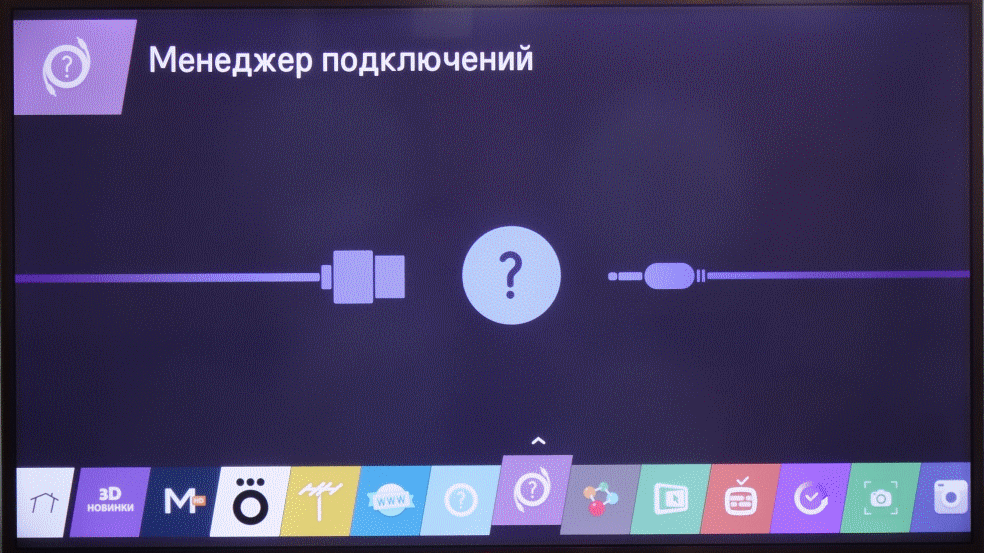
3. Ajout d'un périphérique dans Windows 8.1
Une fois que l'adaptateur télévisé est connecté au téléviseur ou dans le cas de Smart TV, la fonction requise est activée, vous devez ajouter un périphérique dans le logement "Ordinateur et périphérique".
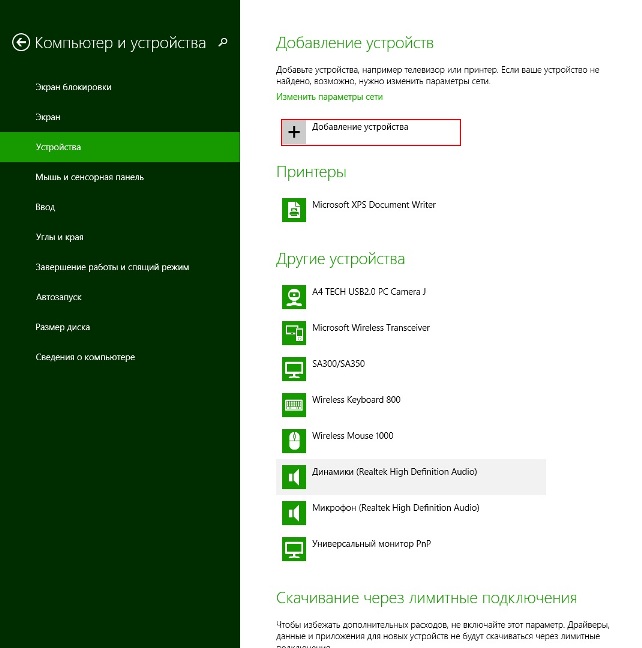
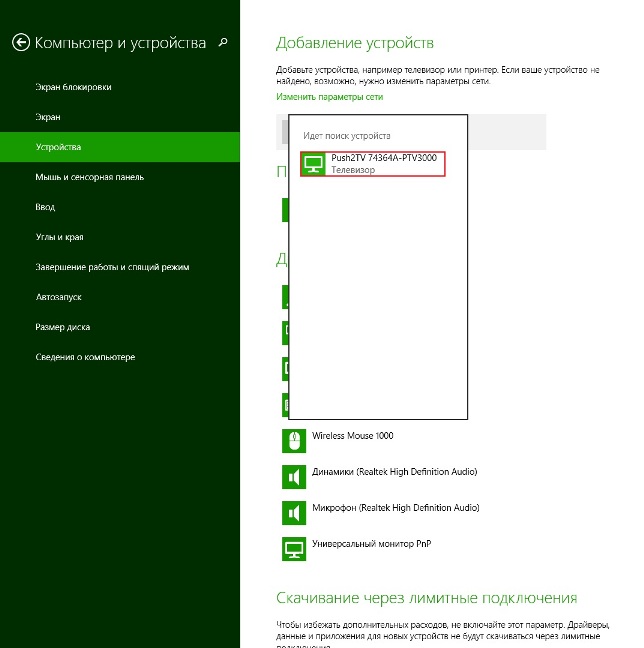
Après avoir ajouté l'appareil, la connexion est automatiquement installée. Si, pour une raison quelconque, cela ne s'est pas produit, la connexion doit être effectuée de manière indépendante.
4. Afficher la connexion
Souris sur le curseur de coin supérieur et effectuez une séquence d'actions.
(DISPOSITIFS / Transfert à l'écran / Connectez-vous à un autre affichage / TPR2TV
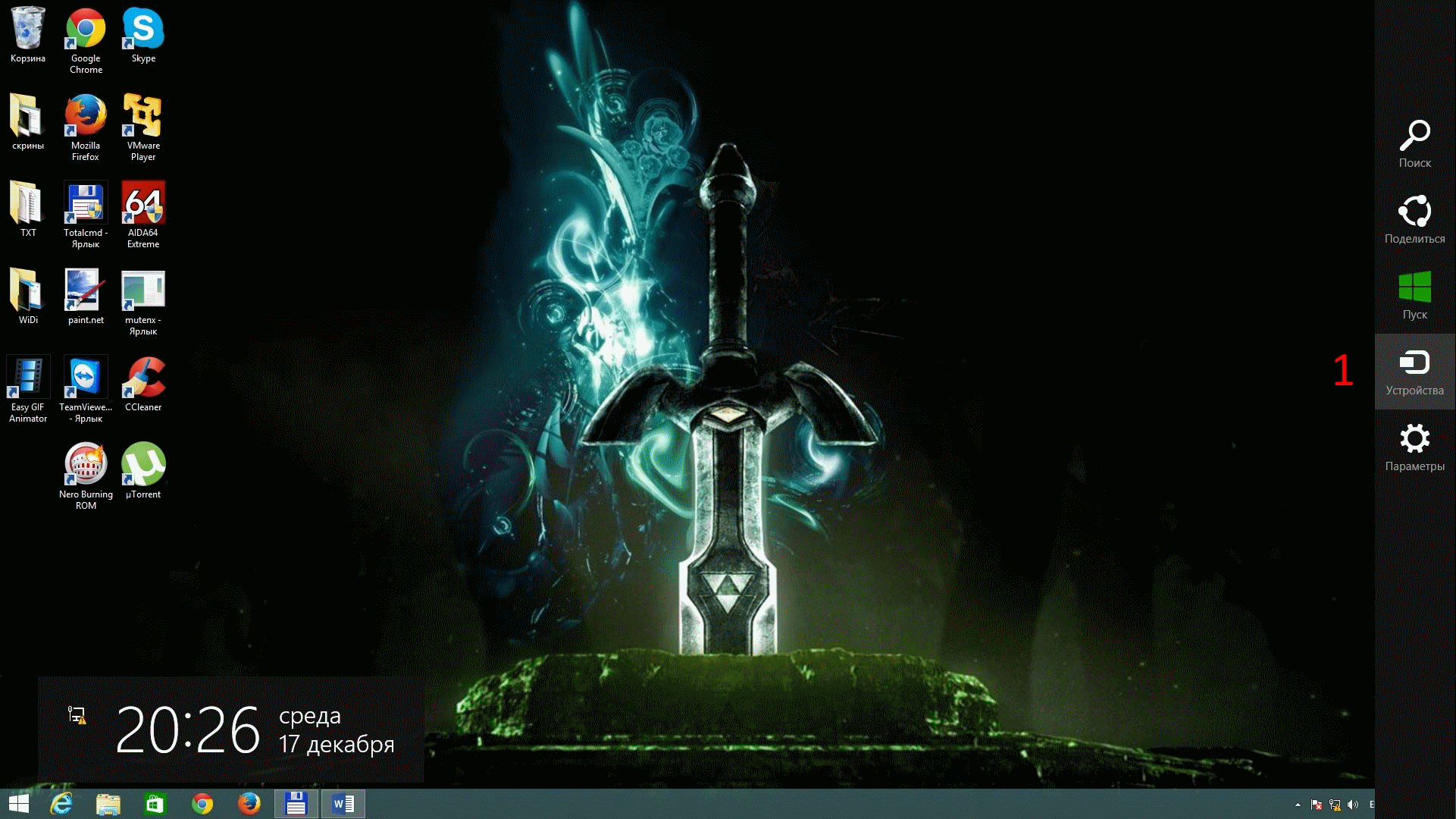
Après cela, le moniteur sera disponible dans le système ainsi que s'il était connecté par un câble classique.
Le bureau doit être étendu dessus.
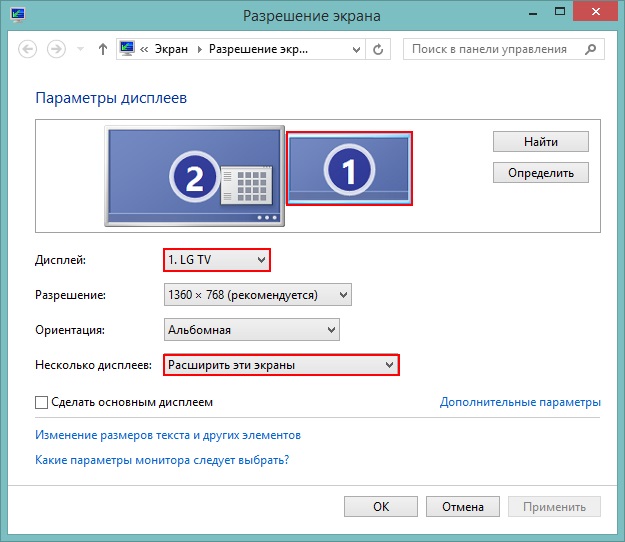
Étant donné que le moniteur sera vu dans le système. Seulement une fois la connexion, vous devez supprimer la case à cocher "Run aster automatiquement lorsque l'ordinateur est activé" dans le "Panneau de gestion aster", c'est-à-dire. Aster doit être allumé, mais pas en cours d'exécution.
5. Démarrer Aster.
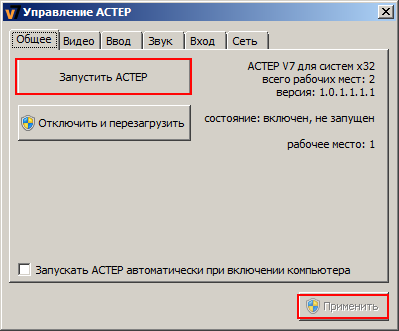
Après cela, l'écran de sélection apparaît sur le moniteur. compte, ou si l'industrie automobile est configurée immédiatement du bureau.
Dans le cas de Win7, les paragraphes 3 4 ne sont pas pertinents. Vous devez utiliser le programme Intel WIDI pour connecter l'écran sans fil. Après le démarrage, il détectera l'appareil disponible pour la connexion. Lorsque vous vous connectez pour la première fois, vous devrez entrer un code PIN qui sera affiché sur le moniteur Plug-in et, à l'avenir, il n'est pas nécessaire de la saisir. Il est étrange que dans la victoire 8.1 Demande de code PIN ne soit pas, ce qui pourrait entraîner une connexion non autorisée. Après la connexion à Intel WIDI, les paramètres du moniteur connecté deviennent disponibles. En particulier, vous pouvez choisir entre une image et une vitesse de qualité.
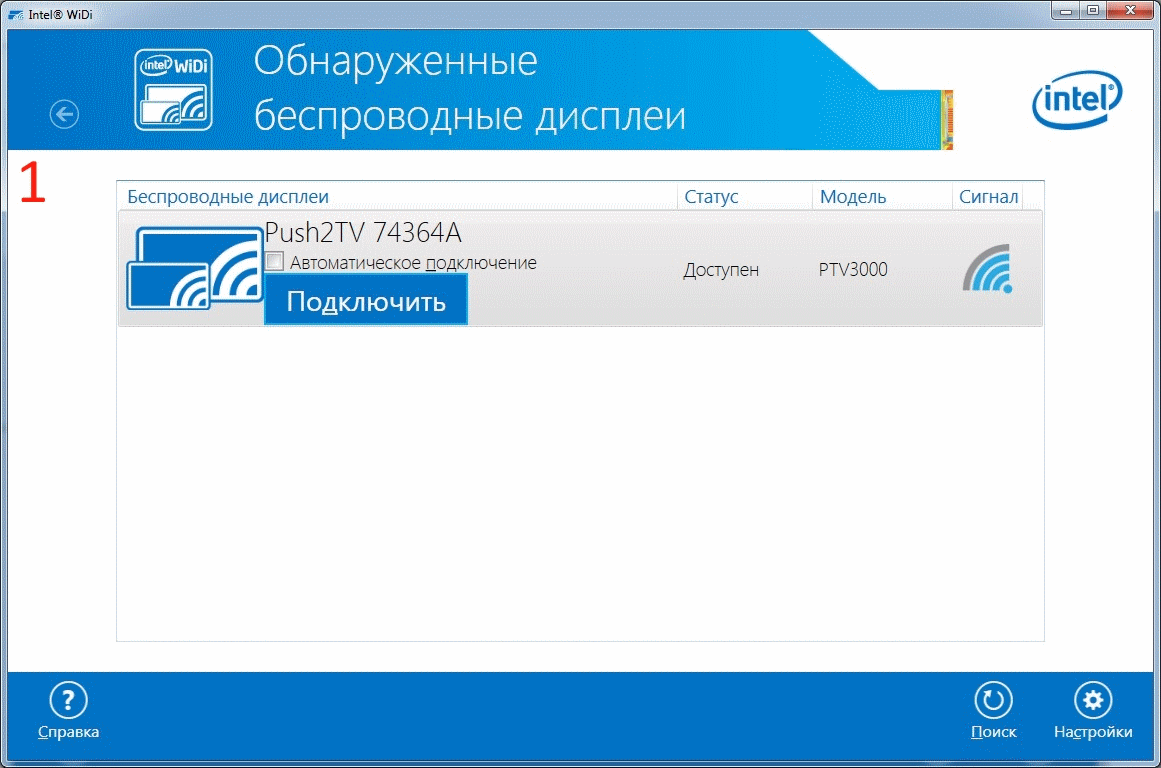
Même quand meilleure qualité Images Lors de la visualisation d'un contenu multimédia différent des retards graves n'a été détectée. Lors de la visualisation du film Full HD, la qualité de l'image est presque indiscernable de la même manière lorsque la connexion est connectée via HDMI, et uniquement parfois visible comme petites tremblements avec un changement lisse dans le cadre.
Le curseur de la souris a dans toutes les applications 3D 3D la même forme, il serait peint sur le véritable et avec un mouvement rapide, il est perceptible. En outre, le curseur répond aux actions de l'utilisateur avec un délai et il n'est pratiquement pas perceptible sur le bureau et lorsqu'il travaille dans des applications avec des graphiques statiques. Cependant, dans les jeux, en particulier dynamique (par exemple, Warcraft III ou DOTA2), le retard devient plus perceptible et la lecture devient problématique. Il est assez confortable de jouer des stratégies étape par étape (par exemple, des héros de puissance et de la magie, etc.)
En règle générale, la mise à jour du micrologiciel de l'adaptateur améliore la situation, alors n'oubliez pas d'être mis à jour
En contact avec
Les technologies sans fil se développent rapidement, nous amènent progressivement à l'avenir sans excès de fils. Déjà, beaucoup se demandent comment utiliser la télévision comme moniteur sans fil pour ou téléphone et est-il possible de diffuser une photo d'un smartphone ou d'une tablette à l'écran du téléviseur avec utilisation du Wi-Fi? Nous allons essayer de répondre à ces choses et des questions similaires dans cet article.
Moniteur d'ordinateur sans fil
Si nous parlons d'un moniteur sans fil pour un ordinateur, un tel appareil est apparu sur le marché relativement récemment et son coût est encore assez élevé. Un tel moniteur peut être connecté à un ordinateur via un réseau Wi-Fi, car il dispose d'un intégré interface sans fil Pour la transmission du signal. Cette option peut être pratique pour ceux qui ont besoin d'un deuxième écran pour travailler de temps en temps, car il n'est pas nécessaire de déranger à chaque fois avec la connexion. Mais pour des jeux sérieux, le moniteur sans fil ne convient toujours pas en raison d'éventuels délais d'image.
Les moniteurs sensoriels sans fil, qui peuvent être utilisés comme affichage externe au fonctionnement normal avec des PC ont commencé à apparaître. Ce modèle est également connecté via Wi-Fi et le prix est également assez élevé.
TV comme moniteur sans fil
Si vous souhaitez diffuser une photo de votre smartphone ou de votre tablette, vous pouvez utiliser le téléviseur comme moniteur sans fil. Pour ce faire, vous aurez besoin d'un modèle de télévision et d'un système d'exploitation mobile prenant en charge la technologie DLNA. Faites un moniteur sans fil à partir du téléviseur si vous avez un smartphone avec Android versions récentesEt si votre téléviseur a la possibilité de se connecter à un réseau Wi-Fi. Encore une fois, vous devriez mentionner que si lors d'une telle connexion, vous souhaitez regarder des films ou jouer à des jeux, l'image peut être en retard, donc dans ce cas, il est préférable d'utiliser des câbles standard. Mais pour la visualisation petite vidéo Ou des photos de cette façon est parfaite.
Comment connecter votre smartphone au téléviseur?

Considérez plus en détail comment connecter le téléviseur en tant que moniteur sans fil pour votre gadget:
- Connectez le téléviseur et le smartphone à un réseau wi-fi (Le téléviseur peut être connecté via le câble).
- Connectez le téléviseur à la sortie, mais ne l'allumez pas.
- Dans la liste des programmes de smartphone, ouvrez la galerie et sélectionnez le fichier que vous souhaitez afficher.
- Dans l'onglet "Plus", cliquez sur le bouton Sélectionner le lecteur. Dans le menu qui s'ouvre, sélectionnez votre téléviseur.
- Après cela, la photo sera diffusée sur l'écran du téléviseur. Lorsque vous tournez la photo sur le téléphone, l'image à l'écran sera mise à jour automatiquement.
La technologie Miracast a été développée par Microsoft Ingénieurs. Il est conçu pour transférer des données des smartphones, des comprimés ou des ordinateurs exposés sans utiliser de câbles. DANS nouvelle version OS Cette fonctionnalité est devenue particulièrement populaire, afin d'obtenir une image claire sur l'écran et pour la liberté de mouvement, vous devez connaître Miracast Windows 10 comment activer.
Ce que c'est?
La norme Miracast fournit la relation entre les gadgets. Ils sont connectés et diffusent des informations sur l'autre en utilisant réseau sans fil, sans utiliser de câble HDMI.
Avantages
- L'avantage principal est l'absence d'une liaison difficile du dispositif à l'écran, qui est traduite par l'image à l'aide du câble. Cette méthode de connexion est moderne et plus pratique.
- Il s'agit d'une technologie multiplateform qui garantit la connexion des dispositifs exécutés sur différents systèmes d'exploitation, qui distingue Miracast de ces technologies Apple et Google.
- Pas une perte de qualité se produit lorsque le transfert de données, il remplace donc complètement le câble HDMI.
désavantages
- La technologie Microsoft Streaming de Microsoft doit être révisée car elle affiche uniquement la photo de l'écran, qui est affichée sur l'écran Gadget. Les analogues ont une fonctionnalité plus large.
- Les dysfonctionnements fréquents ne sont pas populaires dans le travail. Miracast est une norme ouverte, les appareils certifiés par cette technologie doivent travailler pour travailler les uns avec les autres. Mais dans la pratique, les défaillances se produisent.
Activer sur Windows 10
Pour créer une connexion entre deux gadgets à l'aide de cette technologie, ils doivent disposer d'un adaptateur Wi-Fi, et sur l'une d'entre elles doit être installée Windows 8.1 et plus.
Bon à savoir! Les anciens modèles de télévision peuvent ne pas soutenir Miracast. Ce problème est résolu en mettant à jour son micrologiciel ou en acquérant un adaptateur spécial.
Désactiver le récepteur est effectué dans le même élément d'application de paramètre.
Sélectionnez Récepteur → Supprimer le périphérique → Confirmer les étapes.
Regardez la vidéo Comment connecter votre smartphone avec cette fonctionnalité au téléviseur.
Production
Dans un proche avenir, Miracast deviendra une excellente alternative aux câbles HDMI, car cette manière est beaucoup plus pratique. Définition de la fonction est effectuée dans l'application Paramètres Windows 10. Dans le même temps, la télévision et l'ordinateur doivent prendre en charge cette technologie et disposer d'un adaptateur Wi-Fi.
Nous savons tous que tôt ou tard, toute technique entre en disrair. Ceci est particulièrement important de prendre en compte dans actuellement - en période de progrès technique. Maintenant, il y a des ordinateurs dans chaque maison et quelqu'un n'est même pas un. Ce sera très triste si le moniteur se casse. Particulièrement triste si vous devez travailler de manière urgente avec des fichiers sur votre ordinateur. La réparation dans ce cas n'est guère appropriée, car elle prendra beaucoup de temps et le résultat peut ne pas vous arranger, mais que faire alors dans ce cas?
Dans l'article, nous analyserons comment utiliser un ordinateur portable comme moniteur sous un ordinateur. Oui, et c'est possible. Encore plus, il y a deux façons que nous examinerons en détail dans cet article.
Connexion avec câble
Ainsi, avec la situation, nous avons déjà compris: vous avez un ordinateur portable, et le moniteur principal de l'ordinateur est venu en disrair. C'est assez assez pour résoudre le problème pendant un moment. Nous considérerons la première façon d'utiliser un ordinateur portable en tant que moniteur d'ordinateur.
Mais dans ce cas, vous devez toujours acheter et utiliser des câbles spéciaux pour connecter deux périphériques. Si vous ne voulez pas passer du temps à chercher l'option parfaite, vous pouvez acheter un câble VGA. Il est significativement inférieur en fonction des caractéristiques du câble DVI, bien qu'ils soient fonctionnellement identiques.
Considérer quoi cette option Approprié que si vous avez un ordinateur portable basé sur système opérateur Les fenêtres. Si vous avez Mac, vous devrez acquérir câble HDMI. C'est à l'aide de ce que l'ordinateur portable d'Apple est synchronisé et ordinateur personnel.
Ainsi, quels matériaux dont nous avons besoin, nous avons compris, nous allons maintenant passer aux instructions. Comment utiliser un ordinateur portable comme moniteur d'ordinateur?
Instruction
Nous avons déjà compris que vous pouvez utiliser un ordinateur portable comme moniteur pour un ordinateur personnel, nous découvrirons maintenant comment le faire avec un câble. Nous considérerons la modification VGA, car elle est la plus courante, mais cette instruction devrait apparaître pour d'autres options.
Tout d'abord, connectez le câble aux ports correspondants de blocage du système Ordinateur et ordinateur portable. Maintenant, allumez l'ordinateur portable. Comme vous pouvez le constater, aucun changement a suivi, mais cela devrait être.
Cliquez avec le bouton droit sur une place vide sur le bureau de l'ordinateur portable. Dans le menu, sélectionnez "Propriétés". Sélectionnez maintenant les "propriétés de l'écran", puis allez dans l'onglet "Options". Vous devez être situé à deux rectangles avec des nombres 1 et 2. Faites glisser le Deuce de l'autre côté, quel côté est votre ordinateur portable par rapport à l'ordinateur.
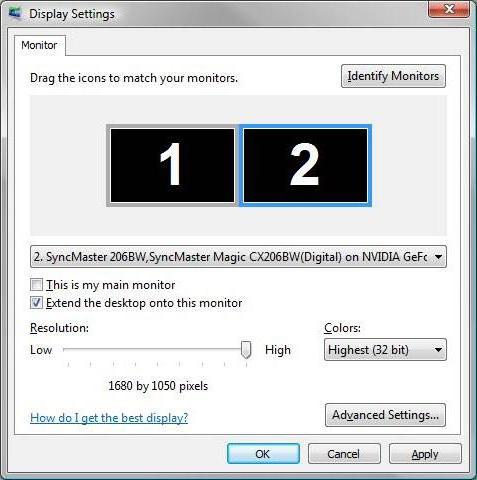
Confirmez maintenant les modifications si le système le demande et cochez la case en regard de «étendre le bureau sur ce moniteur». Enregistrez la configuration et profitez du résultat. Maintenant, vous savez comment utiliser un ordinateur portable comme moniteur avec un câble.
Connexion du moniteur sans fil
Nous avons connecté un ordinateur portable comme moniteur à un ordinateur à l'aide d'un câble. Mais que faire s'il n'y a pas de câble à la main, il y a la nuit dans la cour, et tous les magasins sont fermés et vous avez de toute urgence de travailler avec des fichiers informatiques? Si vous avez un ordinateur portable sur Windows 7 SP3 et plus, il y a une réponse! Peut être mis en œuvre connexion sans fil. Pour ce faire, vous devez utiliser une application spéciale appelée écran d'air. Si vous ne l'avez pas, il est temps d'installer.
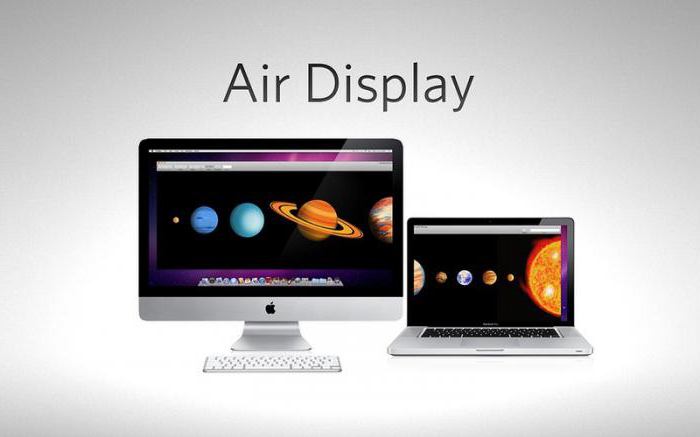
C'est une autre solution pour utiliser un ordinateur portable comme moniteur pour un ordinateur personnel, mais il existe encore différentes variations d'applications. Plus que leur nombre est des analogues de ce qui précède, mais pas dans aucun cas ne pense pas qu'ils sont pires. La différence n'est que dans le fabricant. Il est recommandé d'installer des programmes et de vous familiariser avec eux. Dans le briefing sur l'utilisation d'eux, vous n'avez pas besoin de: ils ont une interface assez simple.
Séparément, je tiens à mettre en évidence la méthode de connexion via Wi-Fi Network. Mais sur la manière d'utiliser un ordinateur portable comme moniteur pour un ordinateur de cette manière, nous parlerons un peu plus bas.
Connexion en utilisant Wi-Fi

Une application qui vous permet d'envoyer une photo d'un ordinateur à un ordinateur portable à l'aide d'une connexion Wi-Fi, appelée maxivista. Il devra acheter des représentants officiels du fabricant. Cependant, il est possible d'utiliser le démomtention libre.
Dès que vous obtenez ce programmeVous devez l'installer et le configurer. L'instruction d'application est fournie par le développeur lui-même.
À partir du moment du lancement en juillet 2015, Windows 10 offre la possibilité de diffuser l'image de l'écran sur n'importe quel adaptateur ou périphériques, tels qu'un téléviseur ou un lecteur Blu-ray, compatible avec la norme de Miracast populaire. Et avec la mise à jour anniversaire en août 2016, le système d'exploitation microsoft. a commencé à maintenir accès à distance à l'écran d'ordinateur via les signaux de miracast envoyés du téléphone, de la tablette ou d'un autre PC sous contrôle de Windows 10.
Comment faire un moniteur sans fil?
S'il y a un petit PC connecté au téléviseur sur la plate-forme Windows 10 (calcul Intel, par exemple), il peut maintenant être utilisé comme adaptateur d'affichage Wi-Fi pour un smartphone ou un ordinateur portable. Dans ce cas, les écrans peuvent non seulement dupliquer, mais également se développer. Par example, cette technologie Vous permet de diffuser le film sur le moniteur hôte et d'envoyer courriels Essentiellement. Ou vous pouvez mettre la tablette avec Windows 10 à côté de l'ordinateur portable et l'utiliser comme deuxième écran.
Cependant, peu importe la manière dont le moniteur sans fil n'est pas aussi lisse. La plupart des dispositifs de support Wi-Fi modernes ont la possibilité d'envoyer des signaux de miracast, mais ils ne sont pas toujours compatibles. Par example, Samsung Galaxy La note 3 n'est pas capable de projeter l'écran sur un ordinateur exécutant Windows 10. Et même après avoir connecté avec succès une tentative de démarrage de la transmission, il faut parfois répéter 3-4 fois. Donc, vous devriez être patient.
Affichage sans fil Microsoft.
L'adaptateur d'affichage sans fil Microsoft fait exactement ce que son nom utilitaire dit. Il vous permet de diffuser le contenu de l'écran (ainsi que le son) de l'ordinateur ou appareils Android à la télé. L'adaptateur se connecte au moniteur ou au projecteur à l'aide du connecteur HDMI et est alimenté par ports USB. Le reste de l'appareil ne fait rien de nouveau. Il n'a pas ses propres applications et nécessite la source de contenu correspondante.
L'adaptateur utilise la technologie Miracast, qui pour communication directe Entre les appareils s'applique Wi-Fi Direct. Cela signifie que l'ordinateur et la console ne doivent pas nécessairement communiquer via un routeur commun, mais ils créent un réseau de pairs à pair. De plus, tailles miniatures adaptateur sans fil Permettez-vous de le transférer facilement, par exemple, de la salle de conférence à la chambre d'hôtel.

L'appareil coûte 59 dollars US et Microsoft ressent une concurrence difficile avec des produits similaires, tels que Google Chromecast à 35 $ ou tout préfixe Roku, y compris le bâton de streaming Roku pour 50 $. Cependant, grâce à l'intégration de Miracast et Données Microsoft Un modèle prenant en charge les comprimés de Surface Pro peut trouver une place dans le sac routier de chaque propriétaire.
Conception et fonctionnalités fonctionnelles
L'adaptateur Wireless Microsoft Afficher est un dispositif de forme rectangulaire modeste, similaire à un lecteur USB. Sa longueur - 9 cm et poids - 33,1 g. L'adaptateur a un connecteur HDMI et un court cable USBattaché au boîtier qui sert à assurer son pouvoir. Si le téléviseur n'a pas de port USB, vous devrez également acheter une extension et une alimentation. Microsoft n'inclut pas leur package de périphérique. Cependant, l'utilisateur reçoit une petite extension HDMI au cas où le besoin de celui-ci.

Installation relativement indolore
Comment connecter un moniteur sans fil? Aucune difficulté n'est cette procédure. Vous devez connecter l'adaptateur au port HDMI du téléviseur ou du récepteur, puis de l'alimenter via le connecteur USB. Dans le dispositif de réception, sélectionnez la section appropriée entrée HDMI. Dans le même temps, un fond gris avec le logo Microsoft apparaîtra à l'écran, le nom du modèle et le message de préparation du message. L'adaptateur prend actuellement en charge les périphériques compatibles Miracast exécutant Windows et Android, avec des fonctionnalités de Miracast, telles que des téléphones ou des tablettes. Avant d'activer un moniteur sans fil, vous devez vous assurer que la version du système d'exploitation n'est pas inférieure à 8.1. Vous pouvez ajouter un affichage en activant le panneau de caractères à droite en sélectionnant l'élément de menu Device\u003e Projection\u003e Ajouter un écran. Sur le plate-forme Android Vous devez aller au réglage de l'écran, cliquer sur écran coulé, puis cliquez sur l'icône du menu et activez le moniteur sans fil.

La communication est établie que maintenant?
L'adaptateur d'écran sans fil n'est qu'un adaptateur. Il ne fait rien, mais s'attend seulement à quelqu'un de lui envoyer du contenu. Il peut afficher la vidéo dans la résolution jusqu'en 1920 x 1080, affiche le son sur une chaîne stéréo à deux canaux ou pour fournir un son surround. système acoustique 5.1.
Selon les évaluations de l'utilisateur, l'adaptateur de surface Pro 3 trouve rapidement. Si vous suivez les instructions de Microsoft, après quelques secondes, vous pouvez voir l'écran PC sur le téléviseur. L'affichage de la surface Pro 3 est affiché sous forme de boîte à lettres pour répondre à la norme 16: 9.
Retard de signal
Un léger délai est perceptible entre les appareils. Les gonflages et les vidéos sont un peu derrière l'image d'origine, de sorte que pour les jeux tels qu'un moyen d'augmenter l'affichage ne convient pas. L'adaptateur est plus concentré sur la possibilité d'une présentation de quelque chose sur grand écran. Vidéo I. diapositives PowerPoint - Exemples de contenu auquel cet appareil est calculé.

Protection contre la DRM
Étant donné que le signal reflète le contenu de l'écran PC, l'utilisateur ne se limite pas à des applications spécifiques. Si le contenu est affiché sur l'ordinateur, on peut le voir sur l'écran externe, y compris la vidéo DRM protégée sur iTunes. De plus, le dispositif vous permet de transformer le téléviseur dans le deuxième ou plusieurs moniteur sans fil pour l'ordinateur, et non seulement une image miroir. Dans ce cas, le trackpad ou la souris est nécessaire pour contrôler ce qui sera sur le deuxième écran.
Support pour d'autres plates-formes
Étant donné que l'adaptateur utilise la technologie Miracast, certains appareils Android peuvent également afficher le contenu de leur écran sur le moniteur sans fil. Par exemple, cela vous permet de faire NEXUS 7 (2013). La duplication de l'écran fonctionne assez bien, bien que l'inadéquation du rapport d'aspect de la tablette et de la télévision signifie la présence de bandes noires le long des bords de l'image.

Distance maximale
Plus le dispositif de transmission est proche de l'adaptateur vidéo sans fil, mieux on dirait l'image. Selon Microsoft, la suppression maximale de la source de diffusion est de 7 m. Mais dans un petit appartement, lorsque les murs sont situés entre le récepteur et l'émetteur, cette distance est sensiblement réduite et le signal est perdu déjà à une distance de 4,5 m de 4,5 m. .
Travailler plusieurs sources
Inquiétudes sur la manière de configurer un moniteur sans fil lors de l'utilisation de plusieurs sources de contenu à la fois afin de ne pas se battre pour y avoir accès, ne devrait pas. Selon les propriétaires, l'adaptateur interagit simultanément avec un seul appareil. Aucun autre ne peut capturer l'affichage simplement parce qu'il le voit. Pour passer à la deuxième source du signal, vous devez d'abord éteindre le premier.
Réception et transfert du contenu sur Windows 10
Pour diffuser le signal sur l'affichage de l'ordinateur portable ou l'ordinateur personnel, vous devez ouvrir le centre de notification sous la forme d'une boîte de dialogue, cliquez sur l'icône "Projet" dans le menu "Projet à cet ordinateur". Dans la fenêtre Paramètres qui apparaît, sélectionnez la disponibilité généralisée et la nécessité d'obtenir la permission d'installer la connexion. Il est préférable de définir une option de confirmation uniquement à la première diffusion. Étant donné que la permission de transmission sera demandée, il n'est pas nécessaire de définir le code PIN.
Après avoir installé la connexion et la confirmation des droits d'accès, l'application de diffusion commencera dans sa propre fenêtre. Il peut être glissé, changement de taille et augmenter plein écran. Dans le même temps, le clavier et la souris du PC récepteur peuvent être contrôlés à distance par le dispositif de transmission.

Si vous devez envoyer du contenu à un autre moniteur, vous devez sélectionner une option de projection à l'un des périphériques de réception disponibles. Il vous suffit de le faire après la mise sous tension du moniteur sans fil. Si nécessaire, vous pouvez la faire chercher. L'installation de la communication prend parfois plus de 1 minute. De plus, l'utilisateur peut fournir la fonctionnalité du périphérique de réception pour contrôler les données PC. Pour utiliser un moniteur sans fil comme deuxième affichage, il est nécessaire de modifier le mode de projection avec la "répétition" sur "Développer". Pour compléter la projection, sélectionnez l'élément "Écran d'ordinateur uniquement".
Produits concurrents
Les principaux concurrents de Microsoft dans le domaine de la transmission de l'image sans direct câble de connexion Il y a un bâton de streaming Chromecast et Roku, minuscule, taille avec un paquet de chewing-gum de gomme, qui coûte un peu moins cher.
Toutes les différences entre eux sont réduites sur la manière d'utiliser un moniteur sans fil. Si nous parlons de l'ajout d'un autre appareil au système de cinéma à domicile, l'adaptateur Wi-Fi-Fi de la société Microsoft est inutile. Pour le même prix, vous pouvez acheter une console Roku, qui n'est pas requise pour afficher le contenu Internet. De plus, d'autres dispositifs compatibles Miracast sont disponibles, tels que WD TV TV Western Digital, qui, en plus de l'écran d'écran intégré, offrent des applications qui reproduisent des émissions en ligne et des fichiers multimédia locaux.
Les utilisateurs Windows 10 qui souhaitent pouvoir afficher rapidement le contenu de l'affichage de leur tablette sur le moniteur sans fil, pour acheter l'adaptateur de Microsoft. Chromecast fournit des fonctionnalités similaires grâce à la diffusion du contenu de l'onglet. navigateur chrome.mais est limité uniquement au fait qu'il peut être affiché.
Connexion du moniteur sans fil à l'ordinateur de l'écran sans fil, apparemment, il est préférable d'utiliser sur la route. D'autres dispositifs à se voir doivent être connectés à un routeur commun. Et si vous prenez Chromecast avec vous, alors c'est toujours nécessaire point sans fil Création d'accès et de réseau pour l'écran de connexion et le téléphone. Dans le même temps, Microsoft Adapter pour la création d'une connexion entre les périphériques utilise Wi-Fi directement sans routeur supplémentaire. Il sera utile lorsque vous regardez une vidéo dans une chambre d'hôtel ou une présentation sans avoir besoin d'attirer des équipements supplémentaires.
Conclusion
Offrant une connexion de moniteur sans fil, Microsoft ne promets pas les montagnes d'or. L'appareil vous permet simplement d'afficher simplement le contenu de l'écran ou de développer son deuxième écran compatible HDMI. Il est parfait pour les adhérents du fonctionnement systèmes Windows Ou ceux qui ont besoin de transmettre rapidement à un grand moniteur de contenu sur les conditions de randonnée. Cependant, dans les domaines du modèle, il est difficile de concurrencer une chromecast universelle, étayée par un grand nombre d'applications compatibles. De plus, une excellente alternative est le préfixe Roku, qui ne nécessite pas de périphériques supplémentaires pour afficher le multimédia.
